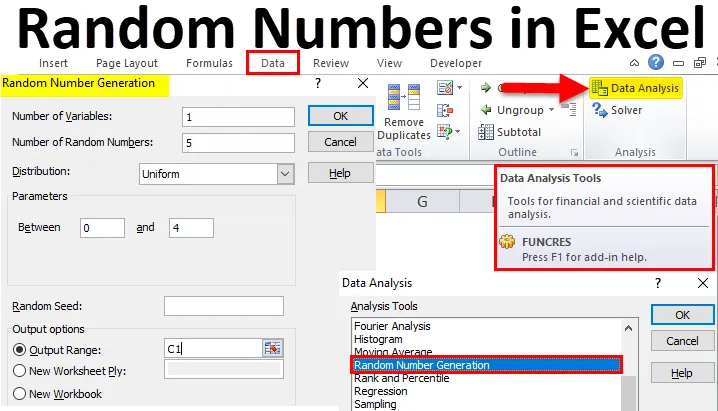
Slumpmässigt antal Excel (innehållsförteckning)
- Generera slumpmässiga nummer i Excel
- Hur skapar jag slumpmässiga nummer i Excel?
Generera slumpmässiga nummer i Excel
Denna funktion måste aktiveras genom att aktivera tillägg som vi skulle diskutera i den här artikeln. Men låt oss först titta på några exempel på funktionen. Funktionen tillhandahåller sju distributionstyper för att generera siffror baserade på specificerade parametrar. Till att börja med öppnar vi en Excel-fil och klickar på valfri cell, då måste vi mata in = RAND (). Excel är ett mångsidigt och kraftfullt kalkylarkverktyg för många analysuppgifter. En av dessa är en statistisk analys av data och är marknadsledande inom detta område. Excel kan köra olika statistiska funktioner och ett sådant exempel är förmågan att generera slumpmässiga nummer i Excel-arbetsböcker.
Detta genererar ett slumpmässigt antal som ses nedan:
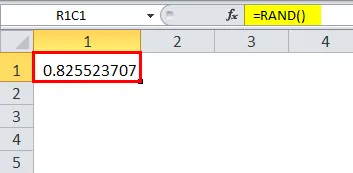
Detta är den mest grundläggande formen för RAND-funktionen och kräver inget argument för att skrivas inom parenteserna.
Hur skapar jag slumpmässiga nummer i Excel?
Att skapa slumpmässigt nummer i Excel är mycket enkelt och lätt att använda. Låt oss se hur man genererar ett slumpmässigt antal i Excel med hjälp av några exempel.
Du kan ladda ner denna Generera Random Number Excel Mall här - Generera Random Number Excel MallVi kommer att titta på mer avancerade exempel i följande paragraf.
Generera slumpmässigt nummer i Excel - exempel # 1
För att skapa en lista med slumpmässiga nummer: Vi kan använda RAND-funktionen för att generera en lista med slumpmässiga nummer i Excel. Det kan göras genom att fylla den första cellen med = RAND () och dra påfyllningshandtaget tills cellen vi vill ha som visas.
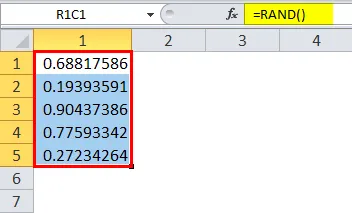
Vi kan kopiera och klistra in värdena i en annan kolumn för att få RAND-funktionen att försvinna och använda värdena som är fallet med någon excelformel.
Generera slumpmässigt nummer i Excel - exempel # 2
För att generera en lista med slumpmässiga nummer mellan specificerade värden: Vi kan använda RAND-funktionen för att generera en lista med siffror mellan två specificerade värden genom att använda två olika modifieringar av denna funktion som visas nedan:
- För ett slumpmässigt heltal mellan två heltal använder vi funktionen RANDBETWEEN:
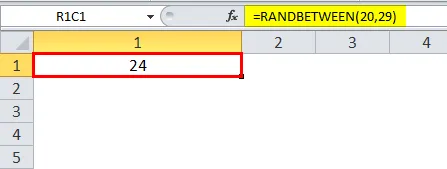
- För ett bråknummer mellan två heltal eller bråk:
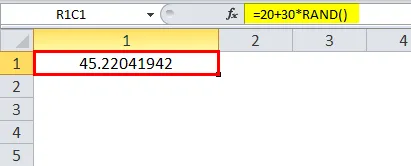
Generera slumpmässigt nummer i Excel - exempel # 3
För att generera en slumpmässig uppsättning värden från en given lista: Vi kan använda RAND-funktionen för att generera en uppsättning värden från en given stränglista, i det här fallet skulle vi välja ut slumpmässiga namn från en lista.
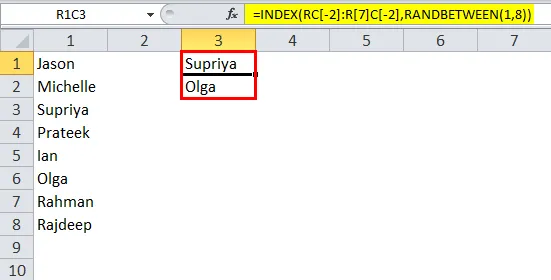
För att förenkla detta kan vi ändra referensstilen till standard i Excel-menyn. INDEX-funktionen kombineras med RANDBETWEEN för sådana fall.
Vad är RAND och RANDBETWEEN och var kan de vara användbara?
Excel RAND-funktionen kan användas för att generera ett slumpmässigt reellt tal i en enhetlig fördelning på mindre än 1 och större än eller lika med 0 om vi inte anger intervallet. Funktionen RANDBETWEEN returnerar alltid ett slumpmässigt heltal mellan två specificerade värden.
Båda dessa funktioner returnerar slumpmässiga nummer med en enda distribution. Siffrorna kanske inte är i den övre eller nedre gränsen för det begärda intervallet. Användningen av dessa funktioner sträcker sig från analys i marknadsföring till kvalitetskontroll och prognos.
Nu när vi har sett några exempel på funktionen RAND och RANDBETWEEN för generering av slumpmässigt antal kommer vi att titta på hur du aktiverar funktionerna och aktiverar dessa funktioner i Excel.
Hur aktiverar och använder du dem?
Vi börjar med att öppna Excel och klicka på Arkiv- menyn. Sedan börjar vi med att klicka på Alternativ. Detta tar oss till en skärm som visas nedan:
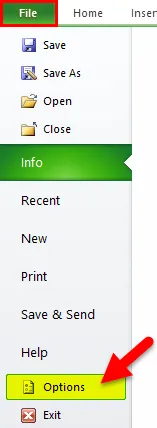
Efter att ha klickat på Alternativ väljer vi menyn Tillägg i popup-fönstret som visas.
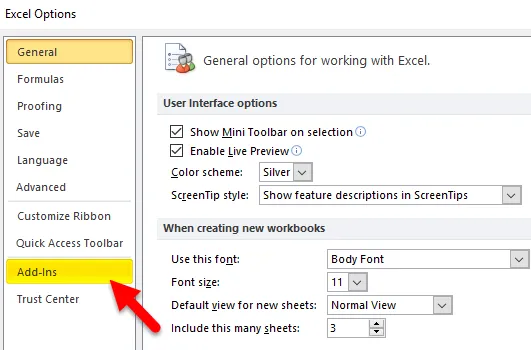
Vi väljer Analysverktygspak.
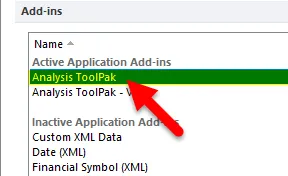
Efter att ha valt Analysverktygspaket klickar vi på Gå på fliken Hantera .
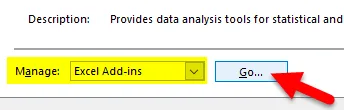
Detta öppnar ytterligare ett popup-fönster. På den här skärmen kan vi bara välja Analysverktygspak, eller välja alla och klicka på Ok.
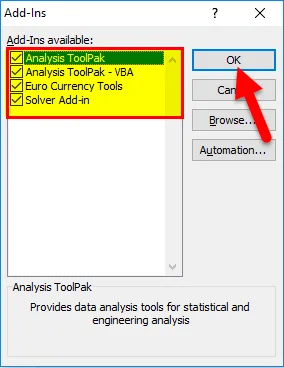
När vi har aktiverat funktionen kan vi använda den på två sätt. Ett sätt som visas i exemplen är att använda funktioner och formler. Det andra mer användarvänliga grafiska sättet är att använda fliken Data som beskrivs nedan:
- Klicka på Data i Excel-verktygsfältet.
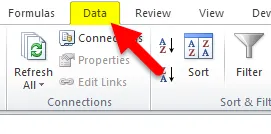
- Klicka på Dataanalys längst till vänster i verktygsfältet.
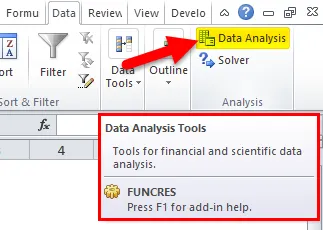
- Detta öppnar ett popup-fönster. Välj slumpmässig nummergenerering och klicka på Ok .
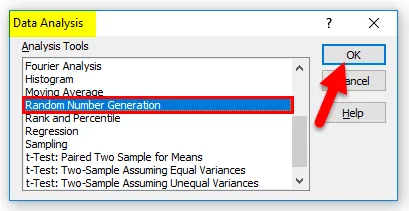
- Detta öppnar ytterligare en pop-up som visas nedan:
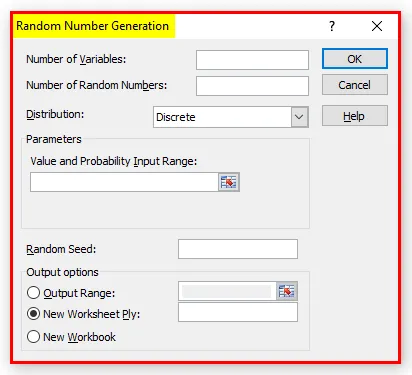
Det finns sju typer av distributioner tillgängliga i Excel för slumpmässig talgenerering som är enhetliga, normala, Bernoulli, Binomial, Poisson, mönstrade och diskreta distributionstyper. Varje distribution kan väljas beroende på vilken typ av data vi har. För denna övning kommer vi att använda enhetlig distribution. Följande parametrar måste anges när du använder den här funktionen:
- Antal variabler eftersom detta skulle bestämma antalet kolumner som används för att visa slutresultatet.
- Ett antal slumpmässiga nummer vi vill generera.
- Den distributionstyp som vi vill ha för siffrorna. Detta visas som en rullgardinsmeny:
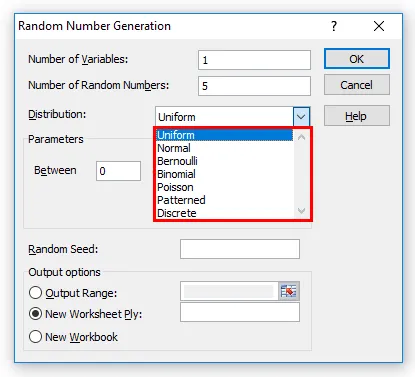
- För enhetlig distribution specificerar vi övre och nedre gränser som visas:
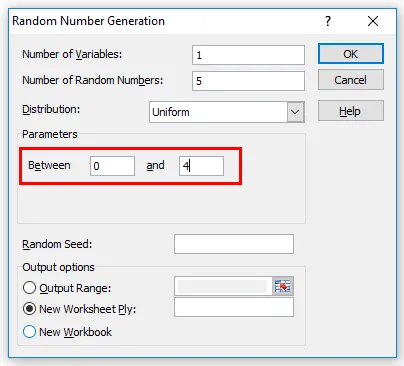
Vi kan använda Random Seed , som håller datan centrerad mot de angivna värdena. Detta är användbart för att generera samma uppsättning nummer senare.
- Utmatningsområdet bör också anges så att excel vet var resultatet ska placeras. Klicka på Ok.
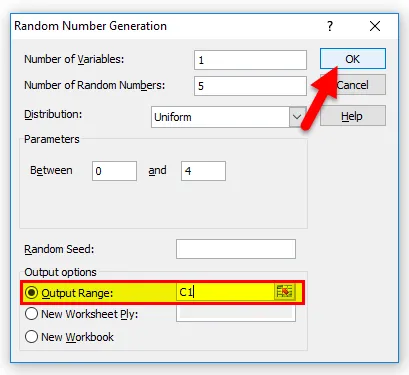
Vi ser ett resultat som detta:
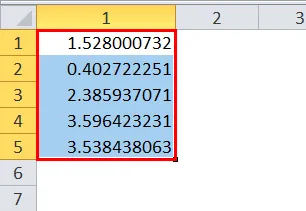
Slutsats - Generera slumpmässiga nummer i Excel
Eftersom nyttan av generering av slumpmässigt antal i Excel beror mycket på vår kännedom om statistik och distribution är följande en kort beskrivning av varje distributions kvaliteter:
- Uniform: Alla siffror mellan angivna höga och låga värden.
- Normal: Medel- och standardavvikelse inom ett specificerat intervall.
- Bernoulli: Sannolikheten för framgång i en given försök som är antingen 0 eller 1.
- Binomial: Sannolikhet för framgång för ett antal försök.
- Poisson: Lambda-värde som är en bråk som är lika med 1 / medelvärde.
- Mönstrad: Siffror har en nedre och övre gräns, ett steg, repetitionsfrekvens för värden och en repetitionsfrekvens för sekvensen.
- Diskret: Har ett värde och sannolikhet associerat med det, så använder två kolumner för att visa resultaten, bör summan av sannolikheter vara 1.
Som diskuterats ovan ser vi att generering av slumpmässigt antal i Excel inte bara är en uppsättning slumpmässiga nummer, utan som alla uppgifter har ett mönster för det. Det är dessa mönster som gör det till ett så kraftfullt analysverktyg.
Rekommenderade artiklar
Detta har varit en guide för att generera slumpmässiga nummer i Excel. Här diskuterar vi hur man genererar slumpmässiga nummer i Excel tillsammans med praktiska exempel och nedladdningsbar Excel-mall. Du kan också gå igenom våra andra föreslagna artiklar -
- Hur använder man RAND-funktionen i Excel?
- Guide till Excel ROW-funktion
- Bästa exemplen på SUMPRODUCT-funktion i Excel
- Excel CEILING-funktion